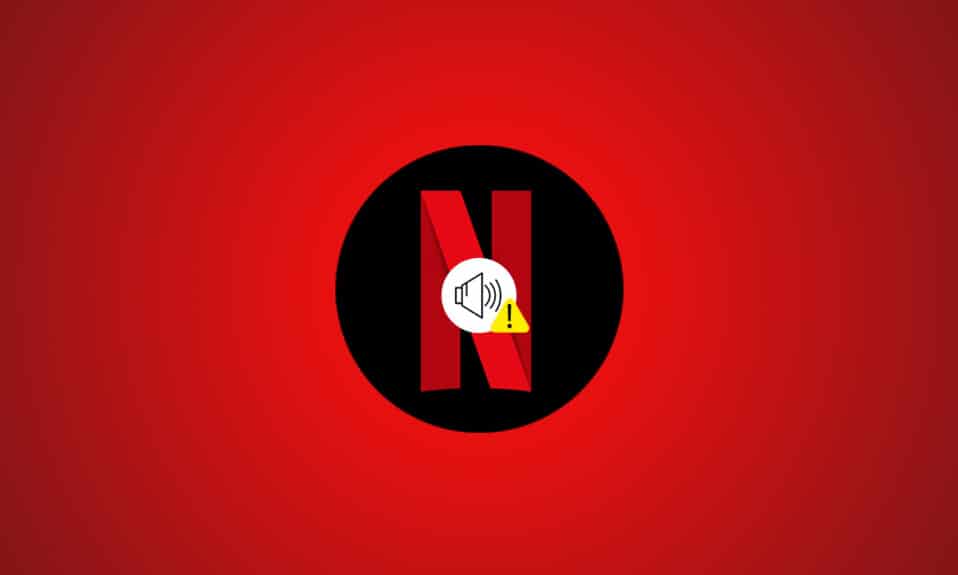
När du ser fram emot en avkopplande film- eller seriekväll på Netflix, vill du naturligtvis att allt ska fungera perfekt. Netflix är en framstående streamingtjänst som erbjuder ett brett utbud av innehåll globalt. Förväntningen är att Netflix ska ge dig valuta för din tid med fängslande underhållning. Men denna upplevelse kan störas av att ljudet och bilden inte är synkroniserade på din Android-enhet. Att se och höra en osynkroniserad film är frustrerande och gör det svårt att följa handlingen. Denna artikel ger dig detaljerade lösningar för att åtgärda detta problem.

Åtgärda osynkroniserat ljud och bild på Netflix för Android och iOS
Det finns flera potentiella orsaker till att ljudet och bilden inte är synkroniserade på Netflix:
-
Felaktiga Netflix-inställningar: Appen kan vara felaktigt konfigurerad, t.ex. med inställningar som inte stöds av enheten, som HD-streaming eller stereoljud.
-
Instabil internetanslutning: Netflix kräver en stabil internetanslutning för att fungera korrekt. En dålig anslutning kan leda till att ljud och bild inte synkroniseras.
-
Föråldrat operativsystem: Streamingkvaliteten kan påverkas av ett inaktuellt operativsystem på din enhet. Ett föråldrat system kan ge avbrott i streamingen.
-
Gammal Netflix-app: Om appen inte är uppdaterad kan det uppstå problem med streamingupplevelsen, inklusive osynkroniserat ljud.
Obs: Eftersom inställningarna kan variera mellan olika smartphonemodeller, är det viktigt att säkerställa korrekta inställningar för just din enhet innan du gör ändringar. Stegen som visas nedan är baserade på en Samsung Galaxy A21 S som exempel.
Metod 1: Omstart av din smartphone
En omstart kan vara en enkel lösning för att synkronisera ljud och bild igen.
Android:
- Håll ned strömknappen tills alternativen visas.
- Välj ”Starta om”.
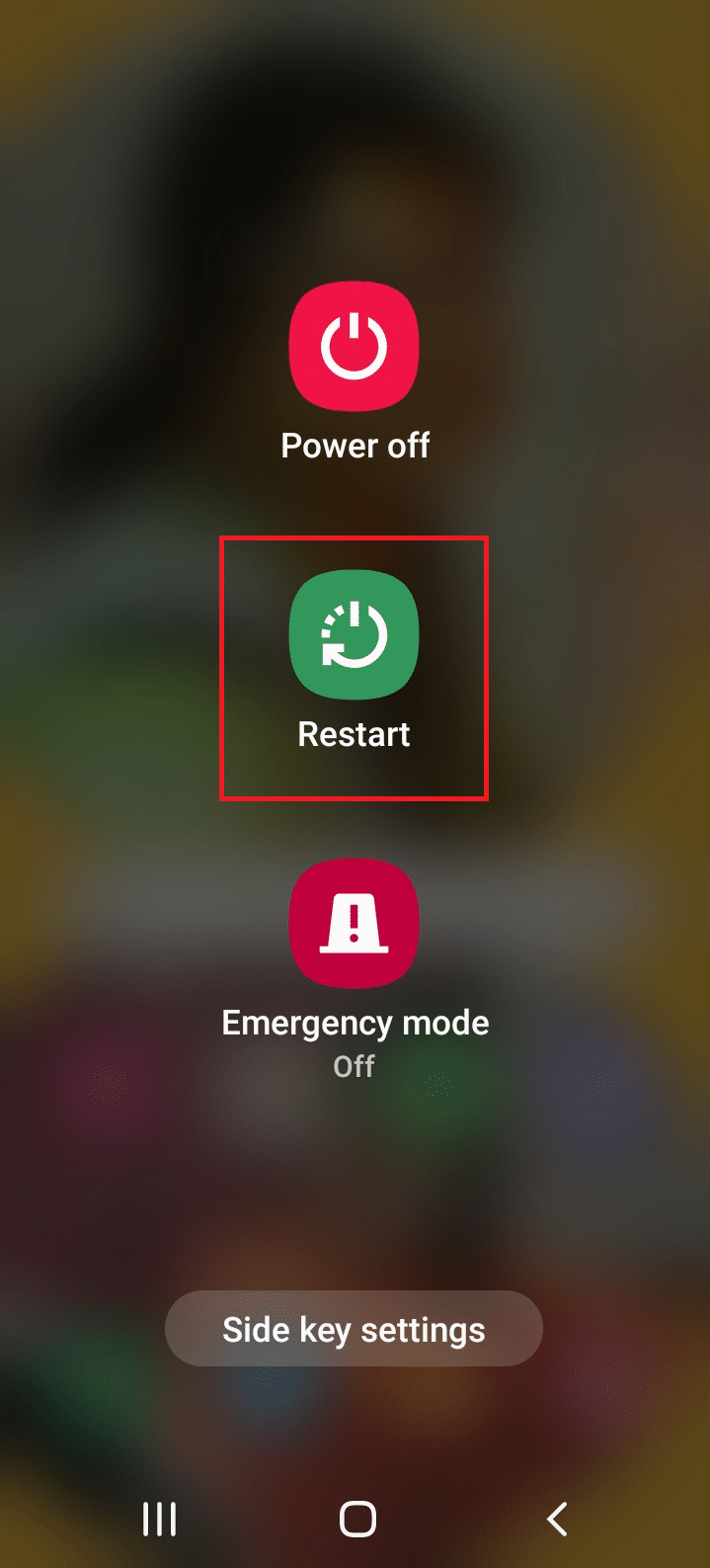
iPhone:
- Håll ned Sido/Strömknappen och antingen Volym upp eller Volym ner samtidigt.
- Släpp knapparna när ”Slide to Power Off” visas.
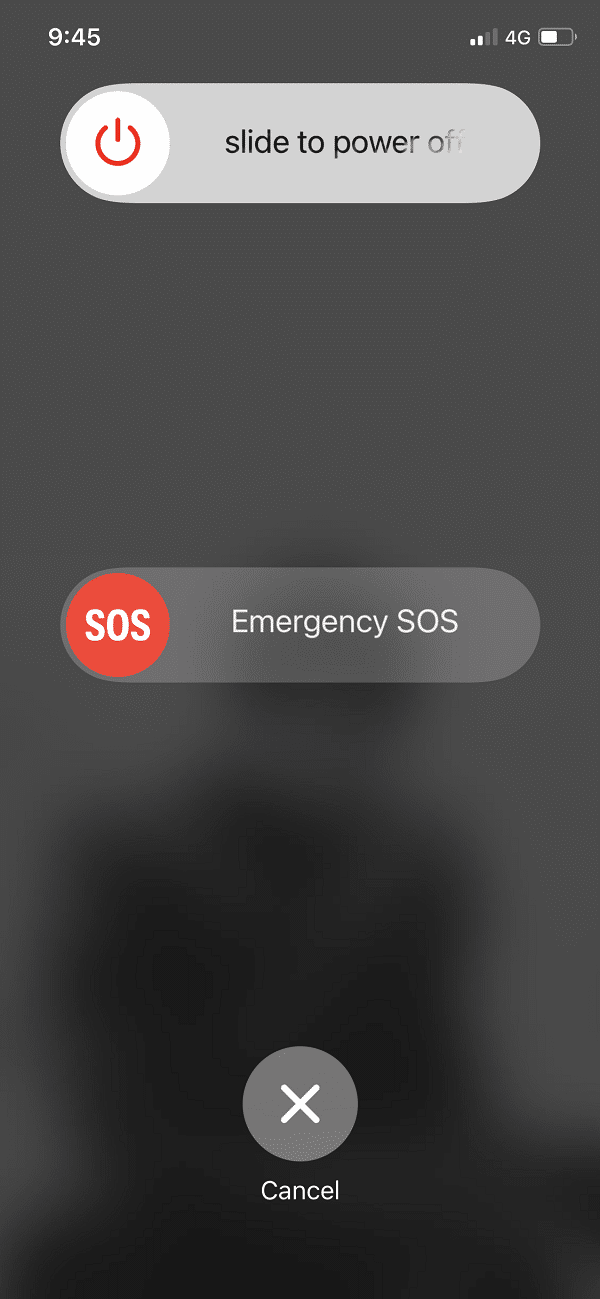
- Dra skjutreglaget åt höger. Vänta 30 sekunder.
- Håll sedan ned Ström/Sido-knappen tills Apple-logotypen visas.
Metod 2: Förbättra internetanslutningen
Kontrollera din internetanslutnings hastighet, eftersom en långsam anslutning kan orsaka problem med ljudet. Netflix rekommenderar minst 5 Mbps.
- Gå till Fast.com i din webbläsare och testa din anslutningshastighet.
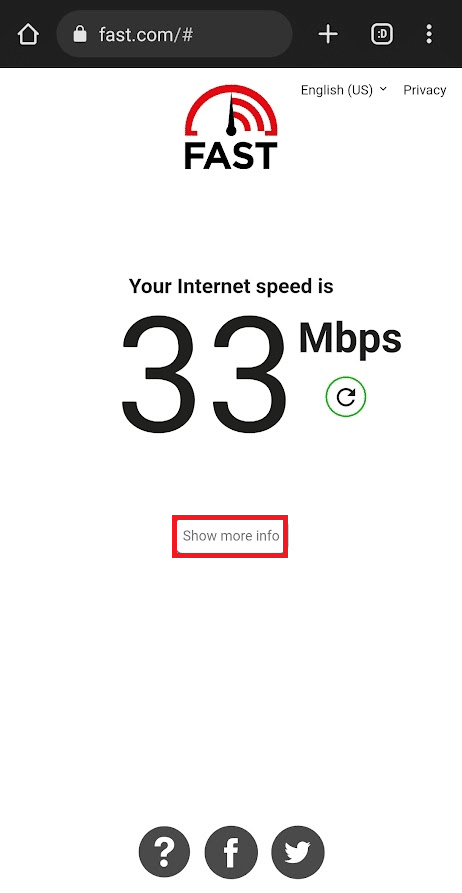
- Klicka på ”Visa mer info” för mer detaljerad information.
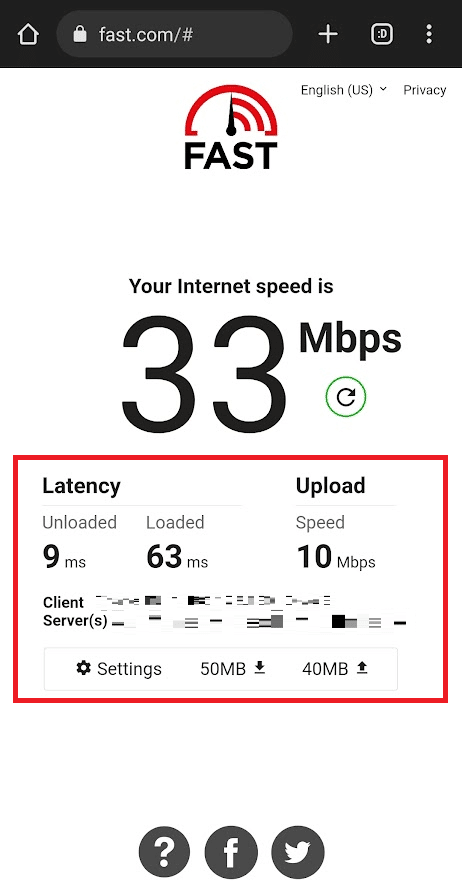
3A. Om hastigheten är tillräcklig, gå vidare till nästa metod.
3B. Om hastigheten är för låg, byt till ett snabbare abonnemang.
Metod 3: Uppdatera Netflix-appen
En gammal version av Netflix-appen kan orsaka problem med ljudsynkroniseringen. Uppdatera appen för att åtgärda detta.
Android:
- Öppna Play Butik, sök efter Netflix och tryck på resultatet.
- Tryck på ”Uppdatera”.
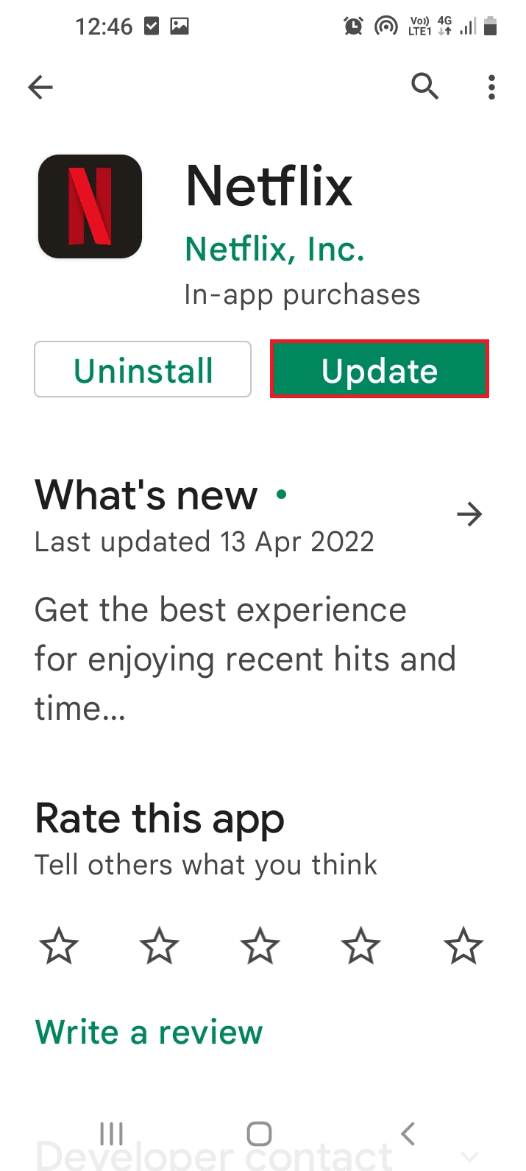
iOS:
- Öppna App Store.

- Sök efter Netflix och uppdatera.
Metod 4: Rensa cacheminnet för Netflix-appen
En full cache kan orsaka problem med ljudsynkroniseringen. Rensa cacheminnet enligt nedan:
Android:
- Öppna Inställningar och tryck på ”Appar”.
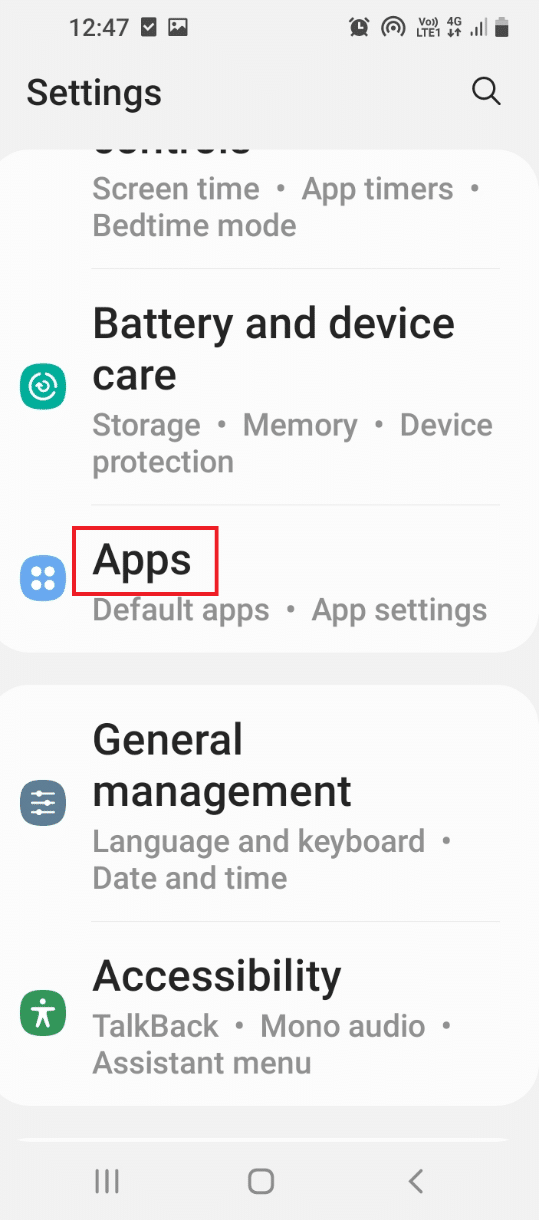
- Hitta Netflix och tryck på appen.
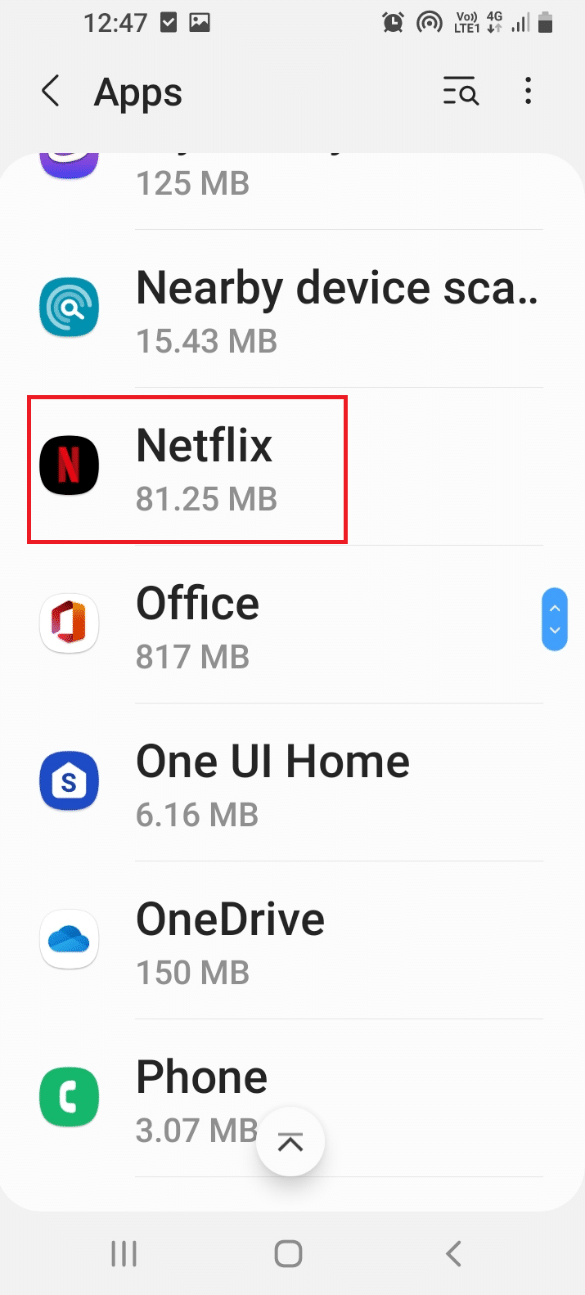
- Tryck på ”Lagring”.
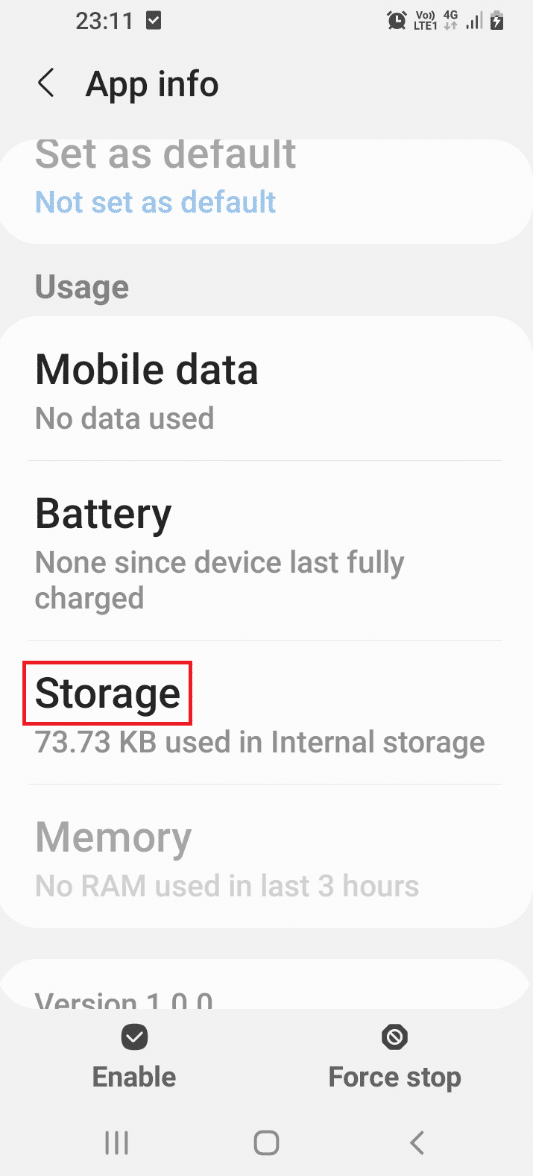
- Tryck på ”Rensa cache”.
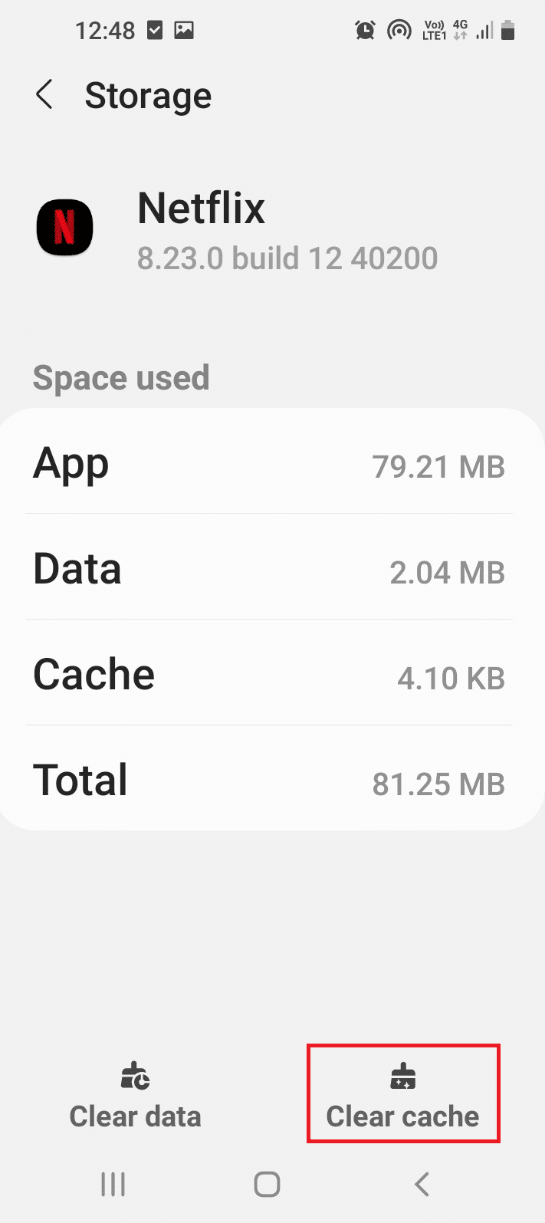
iOS:
På iOS raderar du appen för att rensa cacheminnet. Dina data och dokument sparas, men nedladdat innehåll raderas.
- Öppna Inställningar.

- Tryck på ”Allmänt”.
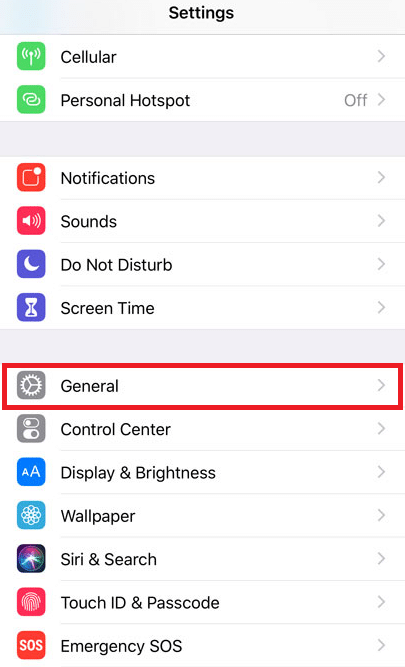
- Tryck på ”iPhone-lagring”.
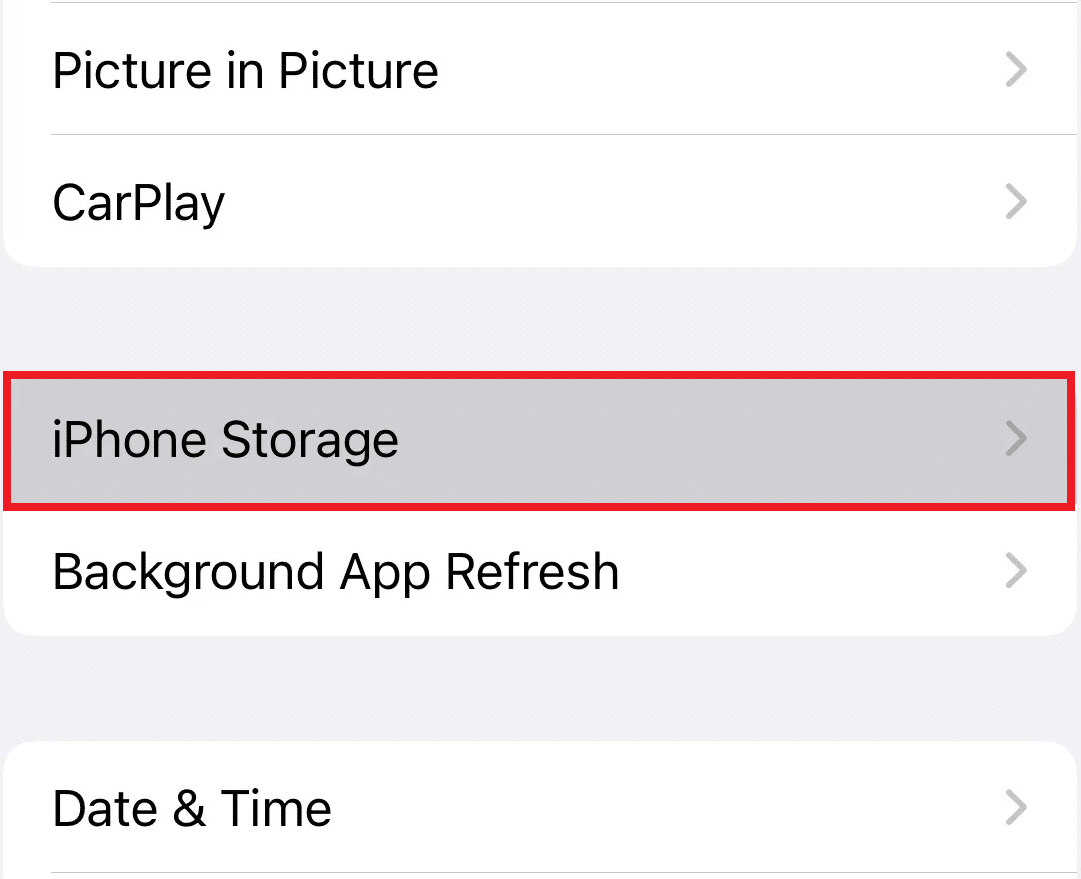
- Hitta och tryck på Netflix-appen.
- Tryck på ”Ladda av appen” för att rensa cachen.

Metod 5: Uppdatera enhetens operativsystem
Ett inaktuellt operativsystem kan orsaka problem. Uppdatera det enligt anvisningarna nedan:
Android:
Följ anvisningarna för att uppdatera operativsystemet på din Android-enhet.
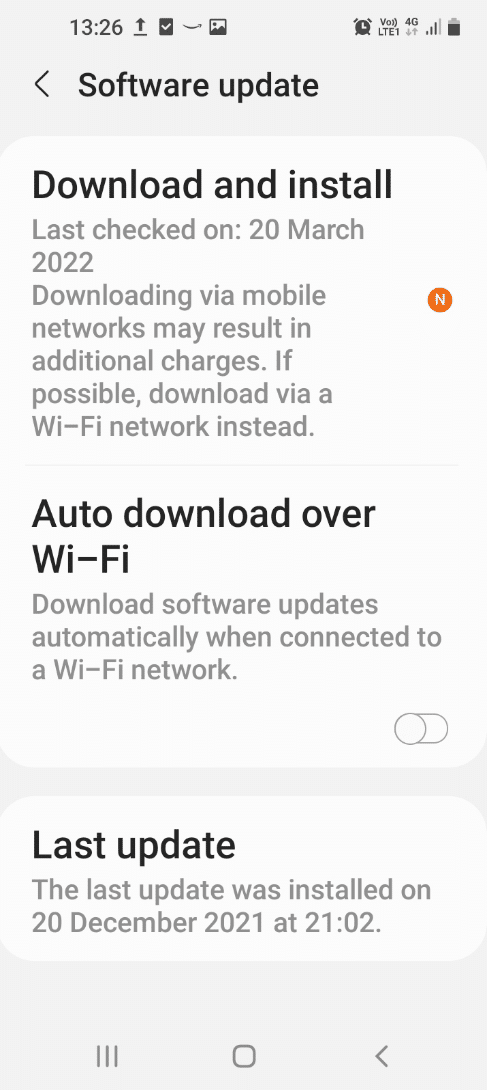
iOS:
- Gå till Inställningar > Allmänt.
- Tryck på ”Programuppdatering”.
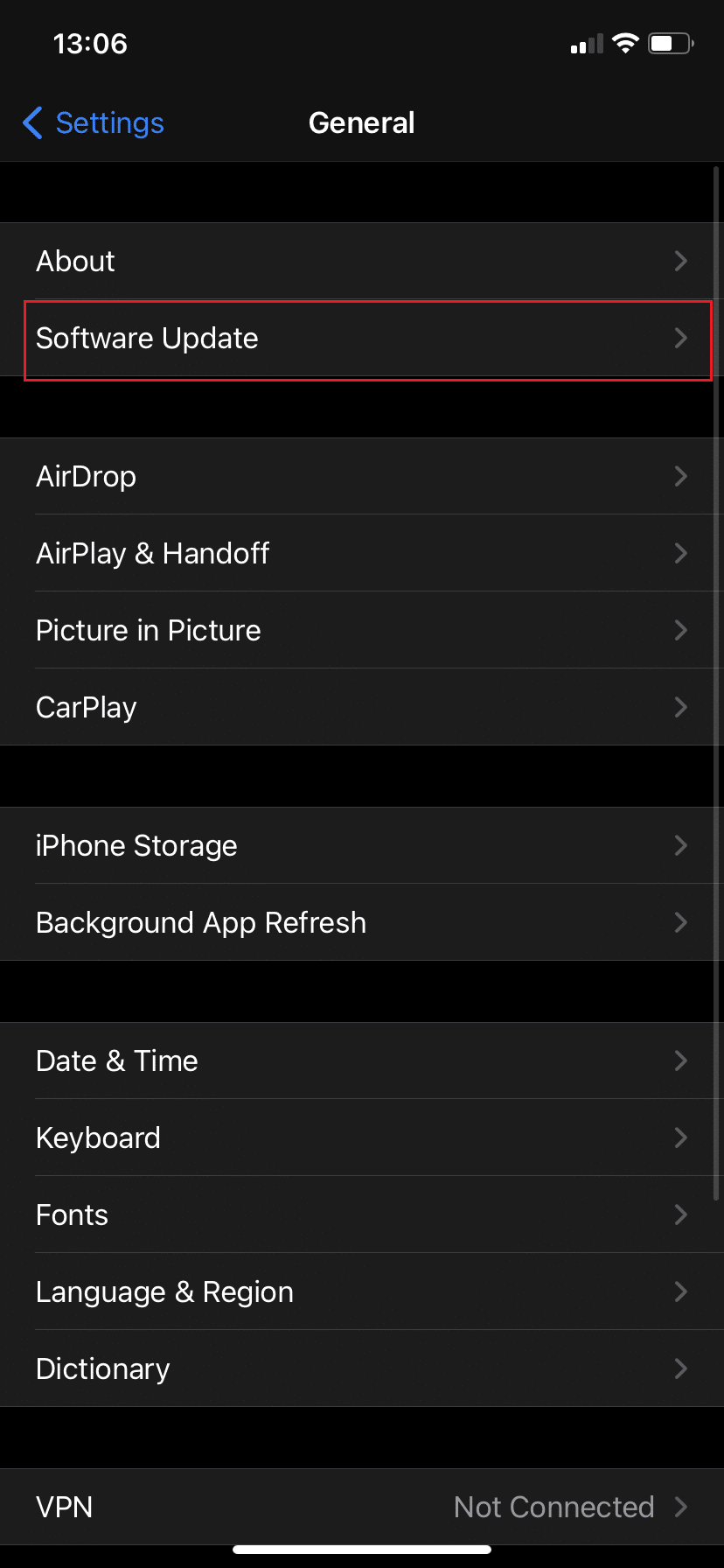
- Om en uppdatering finns tillgänglig, tryck på ”Ladda ner och installera”.
- Ange lösenord om du uppmanas.
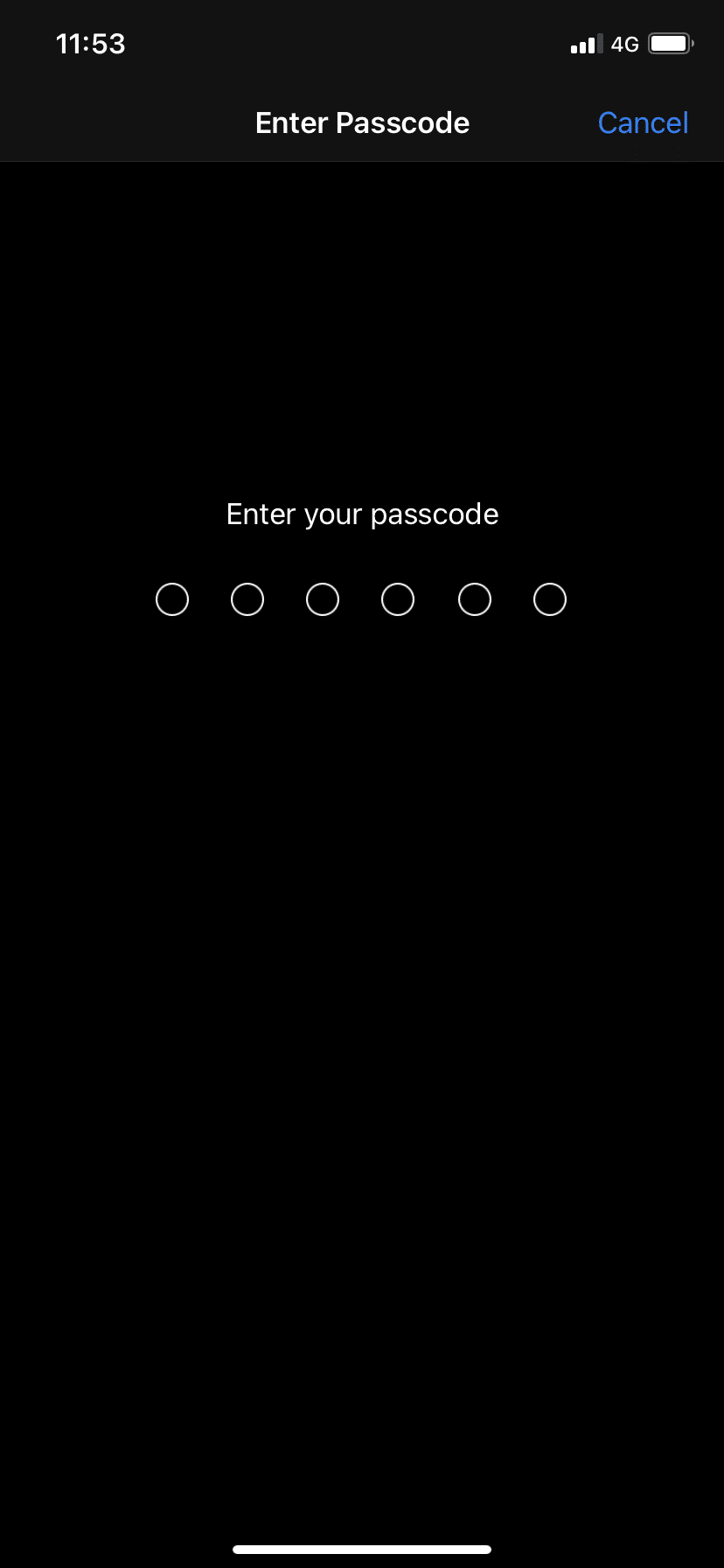
5A. Tryck på ”Ladda ner och installera” för att installera.
5B. Om ”Programvaran är uppdaterad” visas, gå vidare till nästa metod.
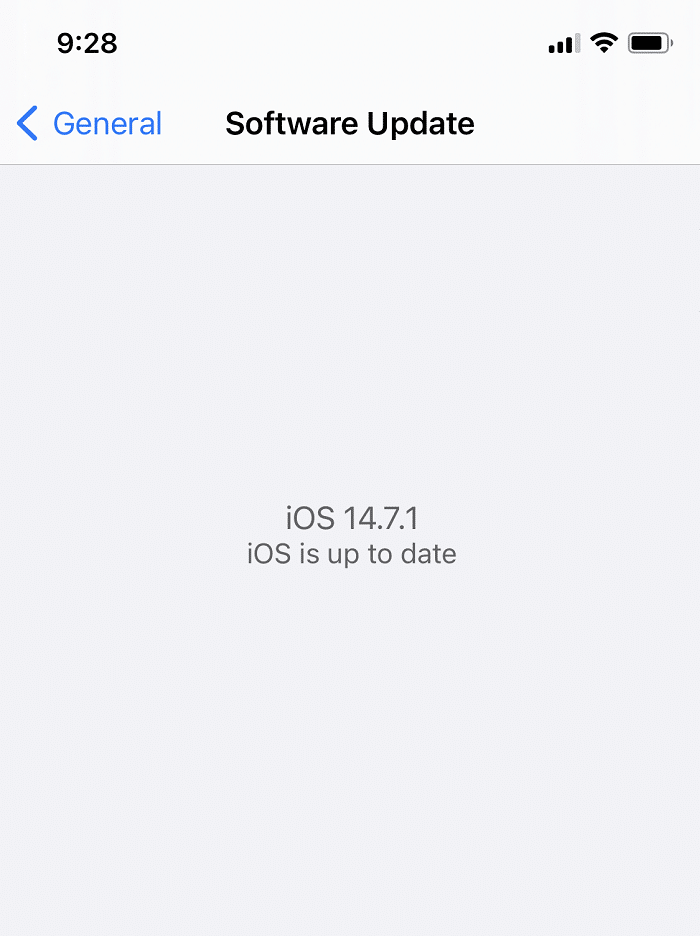
Metod 6: Installera om Netflix-appen
Om fel kvarstår kan en ominstallation av appen hjälpa.
Android:
- Öppna Play Butik, sök efter Netflix.
- Tryck på ”Avinstallera”.
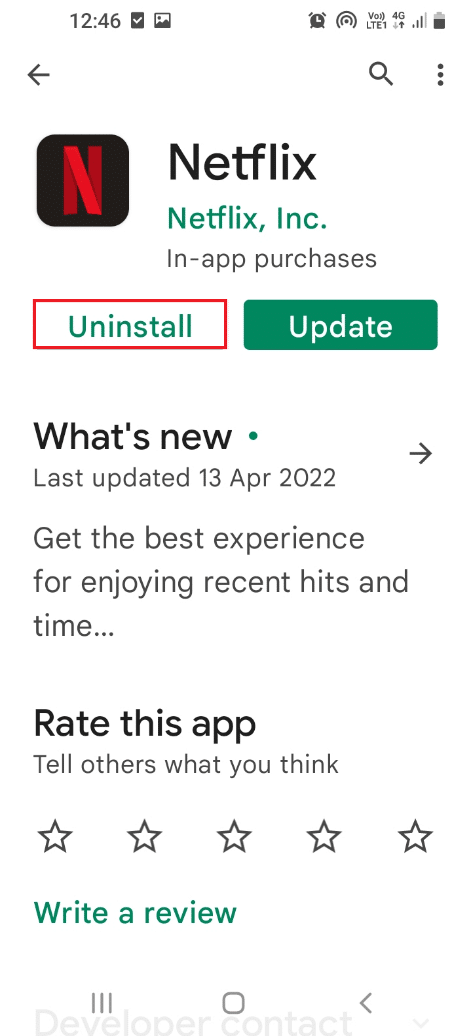
- När appen är avinstallerad, sök efter den igen och tryck på ”Installera”.
iOS:
För iOS, ta bort och installera om appen. Detta rensar cachen, men dina data sparas, medan nedladdat innehåll raderas.
1. Gå till Inställningar > Allmänt.
2. Klicka på ”iPhone-lagring”.
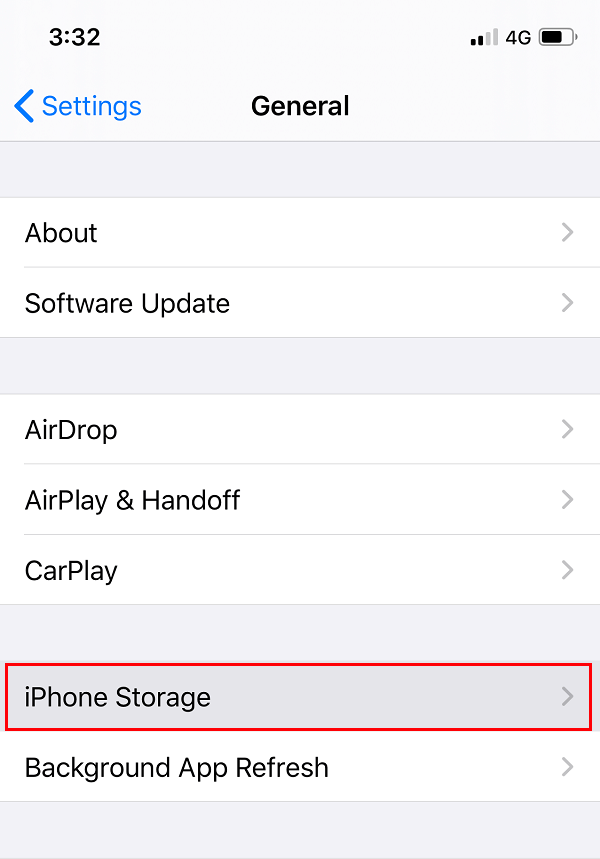
En lista över appar sorterade efter storlek visas.
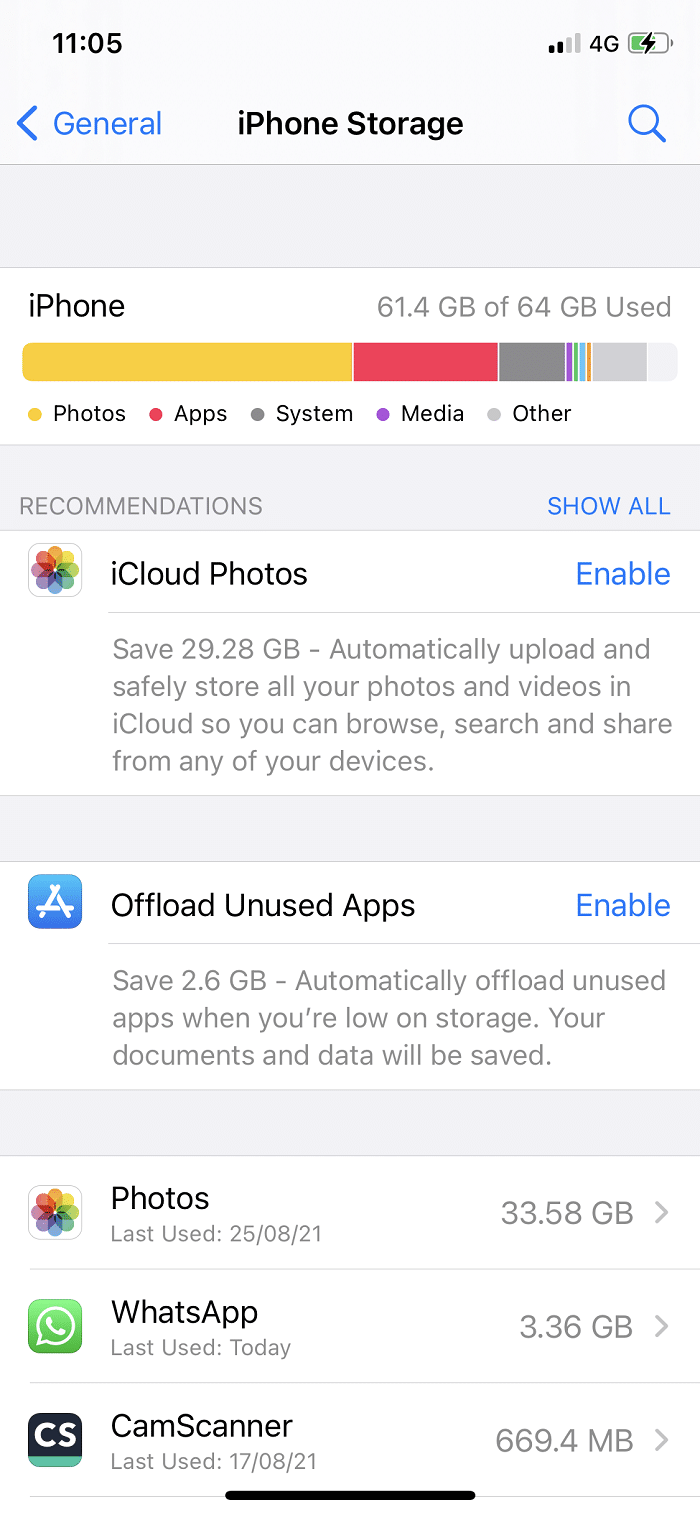
3. Tryck på Netflix-appen.
4. Tryck på ”Ladda av appen” för att avinstallera.

5. Efter avlastning, tryck på ”Installera om appen”.
***
Vi hoppas att dessa metoder hjälpt dig att lösa problemen med osynkroniserat ljud och bild på Netflix. Besök oss gärna igen för fler användbara tips och tricks, och lämna dina kommentarer nedan.